Como utilizar o dicionário do iPhone
Por Thiago Furquim | Editado por Guadalupe Carniel | 27 de Setembro de 2021 às 13h00

:watermark(wm/prd.png,-32p,center,1,none,15)/i408129.png)
Descobrir o significado de palavras em um smartphone é bastante simples, não é mesmo? Basta fazer uma pesquisa no Google ou baixar um aplicativo que simula um dicionário. Porém, você sabia que o seu iPhone contém um dicionário integrado que realiza essa tarefa ainda mais rapidamente?
- Como bloquear seu iPhone com o botão lateral quebrado
- Como receber alerta quando a recarga do iPhone atingir 100%
- Como enviar fotos e documentos no e-mail pelo iPhone
- Como desativar uma ligação silenciosa no iPhone
Embora não haja um aplicativo específico para pesquisar por palavras, você pode encontrar o significado delas em qualquer parte do iOS — contato que consiga selecionar o texto. Isso evita que você perca tempo selecionando caracteres para copiá-los e, depois, abrir um navegador ou um app para fazer a pesquisa.
Por padrão, o dicionário integrado ao iPhone está configurado para entender o idioma da sua região e termos ou palavras que abrangem o contexto da Apple, como o significado de Handoff — termo usado para o recurso de Continuidade entre dispositivos da empresa.
Confira, abaixo, um passo a passo com exemplo de utilização do dicionário do iPhone para você aprender a dominá-lo e tornar suas pesquisas mais rápidas e interessantes.
Como utilizar o dicionário do iPhone
Passo 1: selecione um texto no iPhone. Ele pode ser oriundo do app Notas, de um site no Safari ou de uma conversa no WhatsApp.
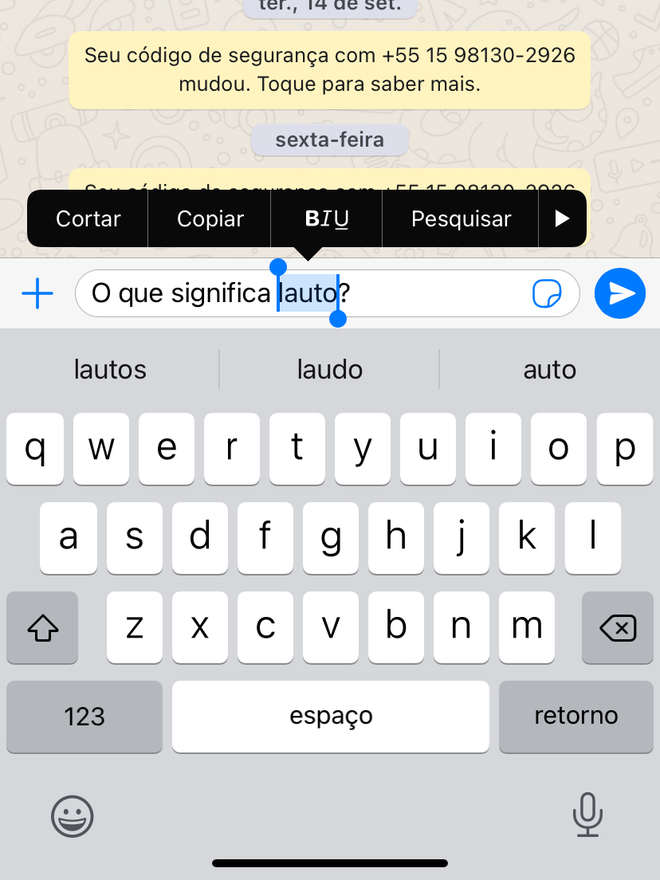
Passo 2: nas opções de texto que aparecem acima da palavra selecionada, selecione a opção "Pesquisar".
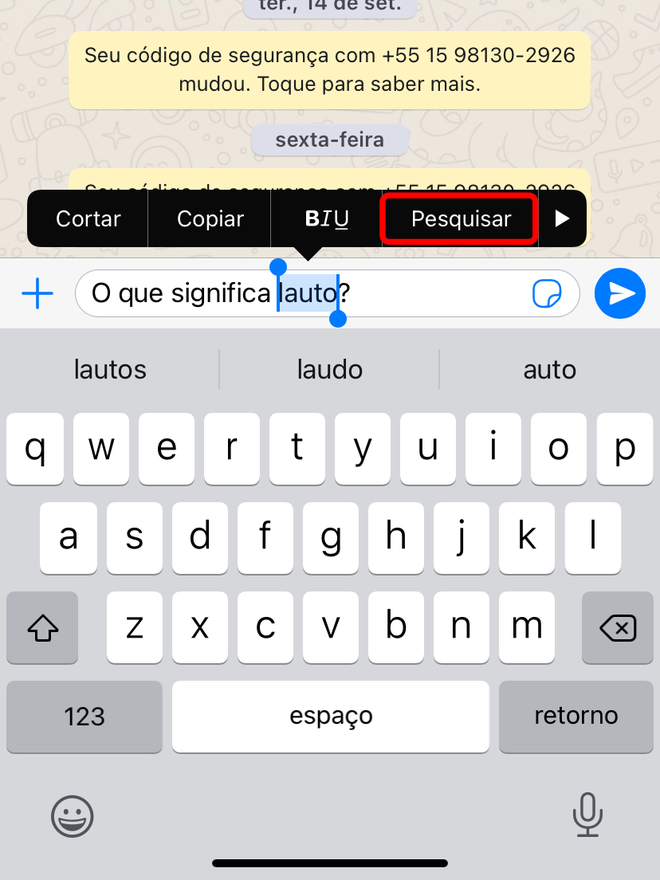
Passo 3: o resultado do "Dicionário" virá no topo da pesquisa. Toque no significado que fizer mais sentido para ver a sua informação completa.
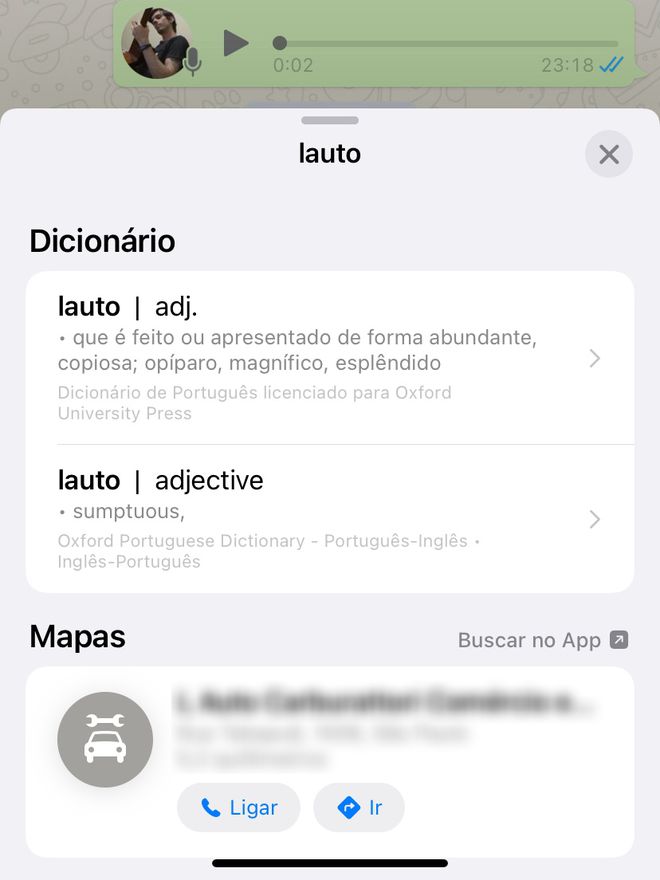
Como adicionar mais dicionários
Passo 1: abra o app Ajustes. Em seguida, vá em "Geral" > "Dicionário".
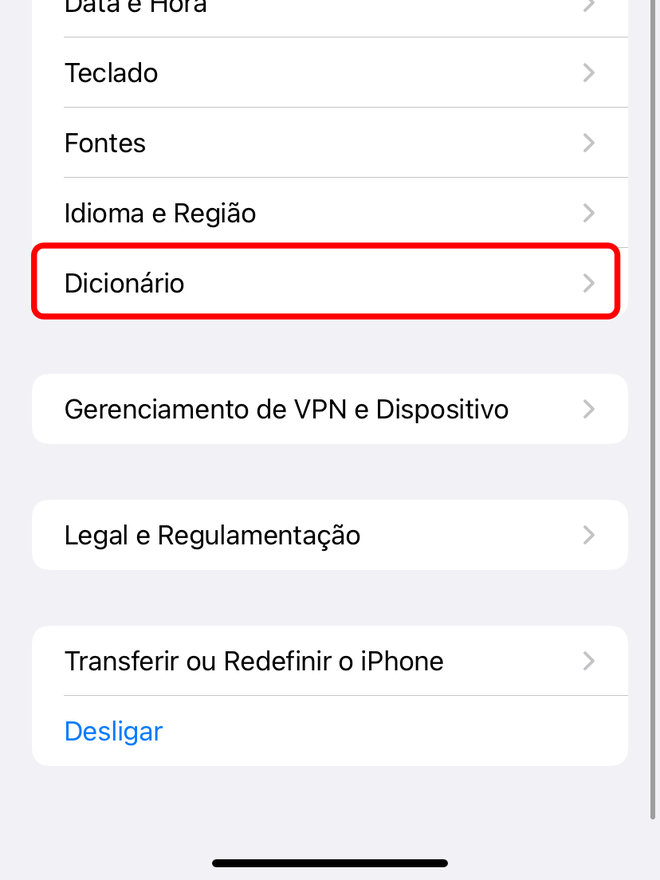
Passo 2: selecione os idiomas que deseja acrescentar ao resultado de pesquisa do dicionário.
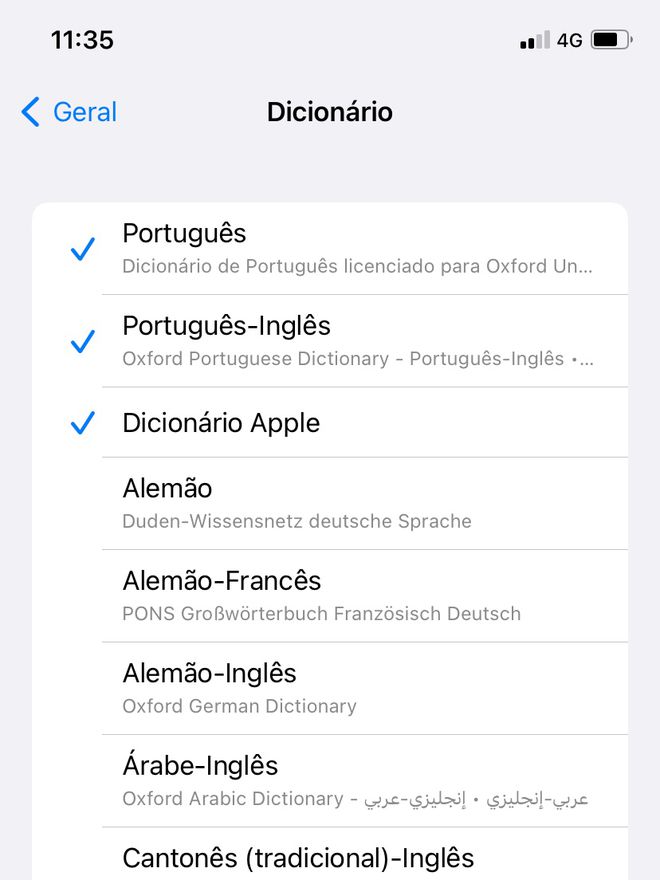
Pronto! Agora você tem um dicionário completo a poucos toques de distância no seu iPhone.